

样条曲线绘制
样条曲线广泛应用于曲线绘制,在园林图中经常用来绘制水生植物、水岸线、园路和等高线,其中园路和等高线绘制在后面章节还有阐述。
①命令执行方式
菜单栏:绘图→样条曲线
工具栏:
命令行:Spl
②操作命令内容
命令:执行上述方式之一
当前设置:方式=拟合节点=弦
指定第一个点或[方式(M)/节点(K)/对象(O)]:
输入下一个点或[起点切向(T)/公差(L)]:
输入下一个点或[端点相切(T)/公差(L)/放弃(U)]:
③选项说明
方式(M)——控制是使用拟合点还是使用控制点来创建样条曲线。
节点(K)——指定节点参数化,它会影响曲线在通过拟合点时的形状。
对象(O)——将二维或三维的二次或三次样条曲线拟合多段线转换为等价的样条曲线,然后删除该多段线。
起点切向(T)——基于切向创建样条曲线。(www.daowen.com)
公差(L)——指定距样条曲线必须经过的指定拟合点的距离。公差应用于除起点和端点外的所有拟合点。
端点相切(T)——停止基于切向创建曲线。可通过指定拟合点继续创建样条曲线。选择“端点相切”后,将提示指定最后一个输入拟合点的最后一个切点。
闭合(C)——将最后一点定义为第一点一致,并使它在连接处相切,这样可以闭合样条曲线。
注意:用鼠标绘制优美的样条曲线,关键在于夹点数量的控制,夹点太多或太少,曲线的曲率都难以控制,如图4.59所示。
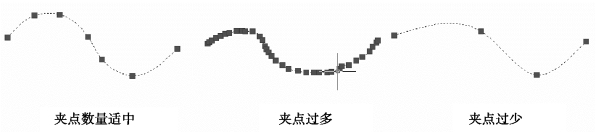
图4.59
[课堂实训]
绘制如图4.60所示的“水生鸢尾”色块图案。
①命令:Spl
②指定第一个点或[对象(O)]:按如图4.60所示,绘制夹点。
③指定下一点:按如图4.60所示,绘制夹点。
④指定下一点或[闭合(C)/拟合公差(F)]<起
点切向>:按如图4.60所示,绘制夹点,直至结束。
⑤指定起点切向:在屏幕上指定适宜的起点切线方向。
⑥指定端点切向:在屏幕上指定适宜的端点切线方向。
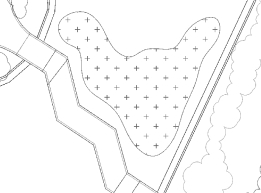
图4.60
免责声明:以上内容源自网络,版权归原作者所有,如有侵犯您的原创版权请告知,我们将尽快删除相关内容。







